ดาวน์โหลดและอัปเดตไดรเวอร์ Canon ix6820 สำหรับ Windows 10, 11
เผยแพร่แล้ว: 2022-06-17อ่านเพื่อเรียนรู้เกี่ยวกับสามวิธีในการดาวน์โหลดและติดตั้งไดรเวอร์ Canon iX6820 บน Windows 11 และ 10
เครื่องพิมพ์ Canon Pixma iX6820 เป็นตัวเลือกที่ยอดเยี่ยมในซีรีส์ของพวกเขา เครื่องพิมพ์เป็นตัวเลือกที่เหมาะสำหรับวัตถุประสงค์ส่วนตัวและเพื่อการทำงาน นอกจากนี้ยังมีคุณสมบัติพิเศษในการเปิดและปิดอัตโนมัติ คุณสมบัติเพิ่มเติมบางอย่างรวมถึงเอกสารและการพิมพ์แบบไร้ขอบ นอกจากนั้น ยังรองรับการพิมพ์ภาพถ่าย My Image Garden และการพิมพ์ภาพยนตร์ Full HD
นอกจากนี้ คุณจะต้องติดตั้งไฟล์ไดรเวอร์ที่ถูกต้อง เพื่อให้แน่ใจว่าเครื่องพิมพ์ของคุณทำงานอย่างถูกต้องและราบรื่นตามที่คาดไว้ วิธีการที่กล่าวถึงด้านล่างสามารถใช้สำหรับการดาวน์โหลดและอัปเดตไดรเวอร์ Canon iX6820 สำหรับ Windows 11 และพีซี Windows 10 ใช้สิ่งใดสิ่งหนึ่งต่อไปนี้เพื่อรับไดรเวอร์เครื่องพิมพ์ Canon iX6820 เวอร์ชันล่าสุด
วิธีดาวน์โหลด ติดตั้ง และอัปเดตไดรเวอร์ Canon ix6820 บน Windows 11/10
ต่อไปนี้เป็นวิธีที่ดีที่สุดในการดาวน์โหลดและอัปเดตไดรเวอร์ Canon iX6820 สำหรับระบบปฏิบัติการ Windows
วิธีที่ 1: ดาวน์โหลดไดรเวอร์ Canon iX6820 จากเว็บไซต์ทางการ
คุณเก่งเรื่องเทคนิคหรือไม่? คุณมีข้อมูลฮาร์ดแวร์ครบถ้วนหรือไม่? ถ้าใช่ คุณสามารถค้นหาไดรเวอร์ล่าสุดได้จากเว็บไซต์ทางการของ Canon เช่นเดียวกับผู้ผลิตรายอื่น Canon คอยอัปเดตไดรเวอร์เพื่อปรับปรุงประสิทธิภาพและประสิทธิภาพของผลิตภัณฑ์ของตนเอง ดังนั้นจึงเป็นวิธีที่ยอดเยี่ยมในการรับไดรเวอร์ของแท้และล่าสุดเสมอ นี่คือวิธีการ:
ขั้นตอนที่ 1: ไปที่ เว็บไซต์อย่างเป็นทางการของ Canon
ขั้นตอนที่ 2: คลิก SUPPORT จากนั้นเลือก SOFTWARE & DRIVERS 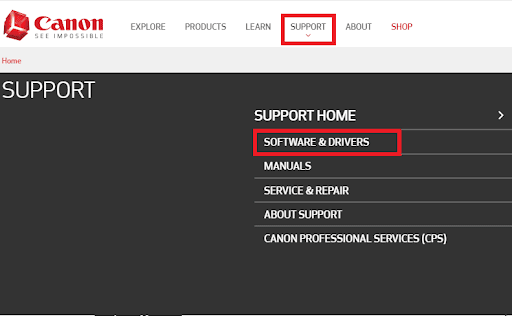
ขั้นตอนที่ 3: ในหน้าถัดไป ให้พิมพ์ iX6820 แล้วเลือก PIXMA iX6820 จากผลการค้นหา
ขั้นตอนที่ 4: จากนั้นเลื่อนลงไปที่ส่วน Drivers & Downloads ตรวจสอบว่าระบบปฏิบัติการที่ตรวจพบและประเภทภาษาถูกต้องหรือไม่ 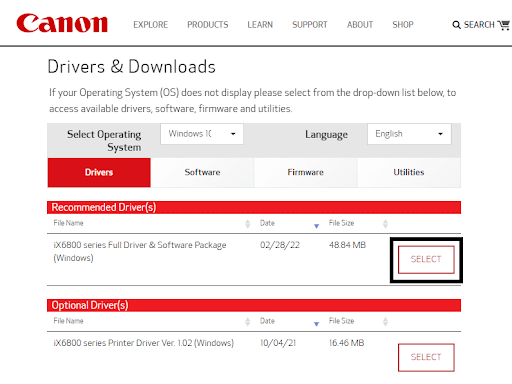
ขั้นตอนที่ 5: คลิกที่ SELECT เพื่อขยายหมวดหมู่ ไดรเวอร์ที่แนะนำ 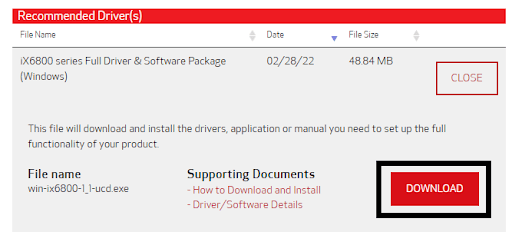
ขั้นตอนที่ 6: สุดท้าย คลิกที่ปุ่ม ดาวน์โหลด เพื่อเริ่มกระบวนการ
ขั้นตอนที่ 7: เรียกใช้ไฟล์ที่ดาวน์โหลดและปฏิบัติตามคำแนะนำบนหน้าจอเพื่อดำเนินการดาวน์โหลดไดรเวอร์ Canon iX6820 บน Windows 11/10 ให้สำเร็จ
เมื่อเสร็จแล้ว ให้รีบูตเครื่องคอมพิวเตอร์เพื่อใช้การเปลี่ยนแปลงใหม่
อ่านเพิ่มเติม: ดาวน์โหลดและอัปเดตไดรเวอร์ Canon LBP6000
วิธีที่ 2: อัปเดตเครื่องพิมพ์ Canon iX6820 ในตัวจัดการอุปกรณ์
อีกวิธีหนึ่งในการติดตั้งไดรเวอร์ Canon iX 6820 เวอร์ชันล่าสุดคือการใช้ตัวจัดการอุปกรณ์ เป็นโปรแกรมยูทิลิตี้เริ่มต้นของ Windows ที่จัดการฮาร์ดแวร์ที่ติดตั้งทั้งหมดและไดรเวอร์ ในการใช้ Device Manager สิ่งที่คุณต้องทำคือทำตามขั้นตอนที่แชร์ด้านล่าง:
ขั้นตอนที่ 1: กดปุ่มแป้นพิมพ์ Windows และ R พร้อมกัน สิ่งนี้จะเรียกใช้เทอร์มินัล Run บนระบบของคุณ
ขั้นตอนที่ 2: พิมพ์ devmgmt.msc ในเทอร์มินัล Run และกดปุ่ม Enter เพื่อดำเนินการต่อ 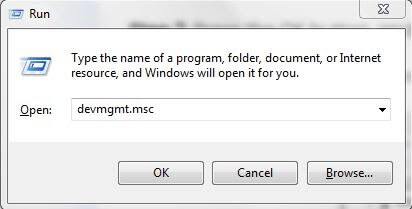
ขั้นตอนที่ 3: ตอนนี้ หน้าต่าง Device Manager จะปรากฏขึ้นบนหน้าจอของคุณ ที่นี่คุณต้องค้นหาประเภทเครื่องพิมพ์หรือคิวการพิมพ์และดับเบิลคลิกเพื่อขยายประเภทเดียวกัน 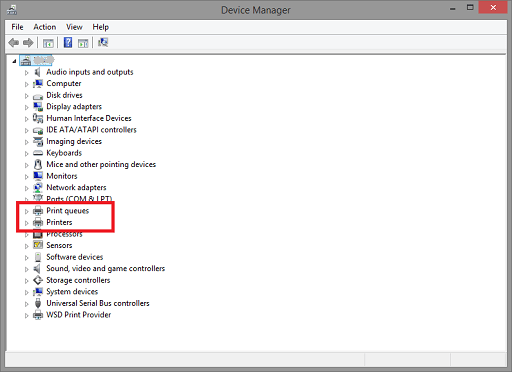

ขั้นตอนที่ 4: ไปที่ไดรเวอร์เครื่องพิมพ์ iX6820 และคลิกขวาที่มัน จากนั้นเลือก Update Driver Software จากรายการเมนูบริบท 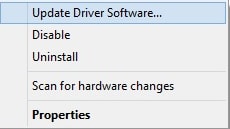
ขั้นตอนที่ 5: หลังจากนั้น เลือก ค้นหาโดยอัตโนมัติสำหรับซอฟต์แวร์ไดรเวอร์ที่อัปเดต จากพรอมต์ถัดไป 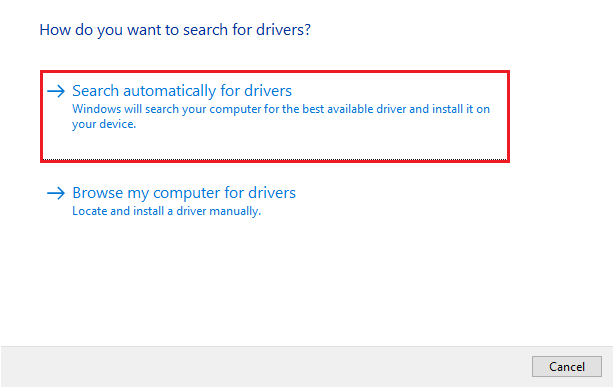
ตอนนี้ คุณเพียงแค่ต้องนั่งลงและรอให้ Device Manager ค้นหาและติดตั้งการอัปเดตไดรเวอร์ที่เหมาะสมสำหรับเครื่องพิมพ์ Canon iX6890 ของคุณ เมื่อทำทุกอย่างเสร็จแล้ว ให้รีสตาร์ทคอมพิวเตอร์เพื่อดำเนินการเปลี่ยนแปลง
อ่านเพิ่มเติม: วิธีดาวน์โหลดและอัปเดตไดรเวอร์เครื่องพิมพ์ Canon MX920
วิธีที่ 3: ใช้เครื่องมืออัปเดตไดรเวอร์เพื่อติดตั้งไดรเวอร์ Canon iX6820 โดยอัตโนมัติ (แนะนำ)
การอัปเดตไดรเวอร์ด้วยตนเองอาจเป็นงานที่น่าเบื่อและยุ่งยากในการทำให้สำเร็จ โดยเฉพาะอย่างยิ่งเมื่อคุณไม่มีความเชี่ยวชาญเฉพาะด้านเทคนิค ซอฟต์แวร์อัปเดตไดรเวอร์มาพร้อมประโยชน์ใช้สอย เครื่องมือเหล่านี้ได้รับการออกแบบมาเป็นพิเศษเพื่อลดความซับซ้อนของกระบวนการโดยทำให้ทุกการดำเนินการที่จำเป็นเป็นไปโดยอัตโนมัติ อย่างไรก็ตาม ไม่ใช่ว่ายูทิลิตี้ตัวอัพเดตไดรเวอร์ทุกตัวจะให้บริการที่เชื่อถือได้หรือคุ้มค่าที่จะลอง เหนือสิ่งอื่นใด Bit Driver Updater เป็นตัวเลือกอันดับต้นๆ สำหรับผู้ใช้ Windows PC หลายล้านคนและของเราด้วยเช่นกัน ดังนั้น เราขอแนะนำให้คุณใช้ Bit Driver Updater เพื่อประสิทธิภาพพีซีที่ดีขึ้นและดีขึ้น
Bit Driver Updater จะตรวจหาระบบปฏิบัติการ Windows โดยอัตโนมัติและเวอร์ชันของระบบปฏิบัติการ ในภายหลัง จะให้การอัปเดตไดรเวอร์ที่เข้ากันได้สำหรับอุปกรณ์ของคุณ ไม่เพียงแค่นั้น แต่เป็นเวอร์ชัน Pro ที่ใช้เวลาเพียง 2 ครั้งในการคลิกเมาส์เพื่ออัปเดตไดรเวอร์พีซีทั้งหมด ดังนั้น เราขอแนะนำอย่างยิ่งให้ใช้ยูทิลิตี้ตัวอัปเดตไดรเวอร์รุ่น Pro เนื่องจากจะช่วยให้คุณปลดล็อกศักยภาพทั้งหมดของเครื่องมือได้ ต่อไปนี้เป็นประโยชน์ของการใช้ Bit Driver Updater รุ่นจ่าย:
- ให้เฉพาะไดรเวอร์อุปกรณ์ที่ผ่านการทดสอบและผ่านการรับรองจาก WHQL
- ฐานข้อมูลไดรเวอร์ขนาดใหญ่ขึ้น 200% จากผู้ผลิตที่ตรวจสอบสิทธิ์
- รองรับฟังก์ชั่นอัพเดตไดรเวอร์แบบคลิกเดียว ซึ่งหมายความว่าด้วยเวอร์ชัน Pro ผู้ใช้สามารถอัปเดตไดรเวอร์ระบบที่ล้าสมัยทั้งหมดได้ในคราวเดียว
- มาพร้อมกับการสนับสนุนทางเทคนิคตลอด 24 ชั่วโมงและรับประกันคืนเงินเต็มจำนวนแต่ในระยะเวลาจำกัด
- ทำความสะอาดขยะของระบบทั่วทุกมุม
- สร้างข้อมูลสำรองของไดรเวอร์รุ่นเก่าโดยอัตโนมัติ และอนุญาตให้คุณกู้คืนได้หากจำเป็น
- ช่วยให้คุณกำหนดเวลาการสแกนไดรเวอร์ได้ตามสะดวก
ตอนนี้ ให้เราดูขั้นตอนด้านล่างต่อไปเพื่อทราบวิธีอัปเดตไดรเวอร์ Canon iX6820 สำหรับ Windows 10 และ Windows 11 ผ่าน Bit Driver Updater
ขั้นตอนที่ 1: ดาวน์โหลดไฟล์ติดตั้งของ Bit Driver Updater จากปุ่มด้านล่าง
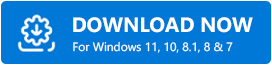
ขั้นตอนที่ 2: ดับเบิลคลิกไฟล์ที่ดาวน์โหลดและทำตามคำแนะนำในการติดตั้งเพื่อสิ้นสุดกระบวนการ
ขั้นตอนที่ 3: เรียกใช้ Bit Driver Updater บนคอมพิวเตอร์ของคุณและคลิกที่ปุ่ม Scan จากด้านซ้าย 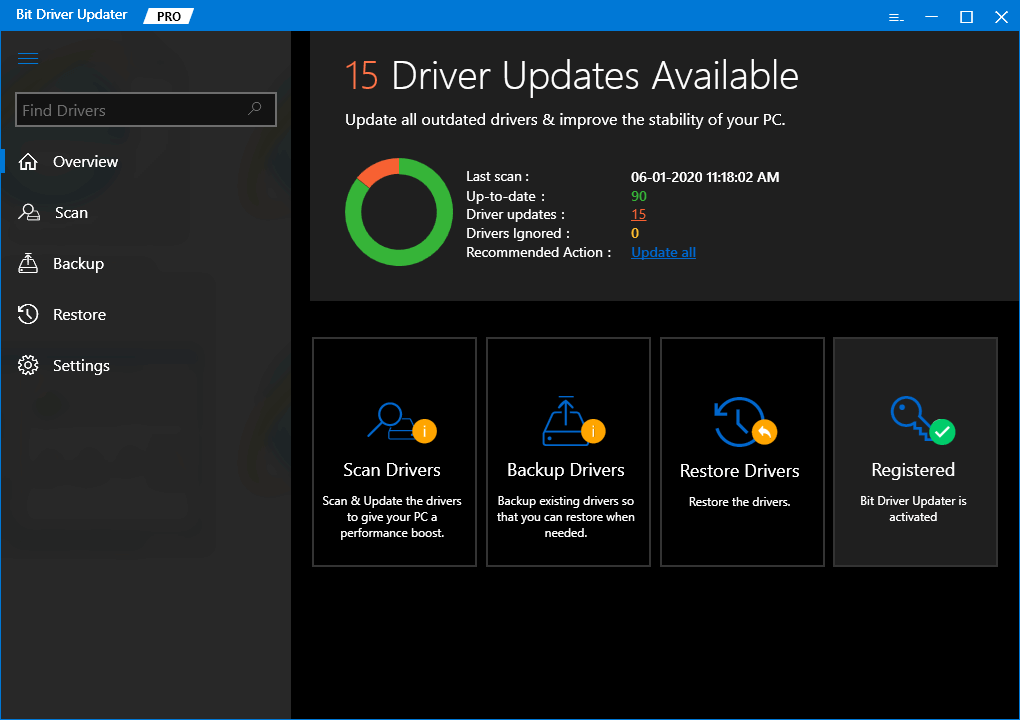
ขั้นตอนที่ 4: รอจนกว่าโปรแกรมอัปเดตไดรเวอร์จะเสร็จสิ้นขั้นตอนการสแกนและให้ผลลัพธ์ที่ต้องการ ผ่านผลการสแกนและคลิกที่ปุ่ม Update All 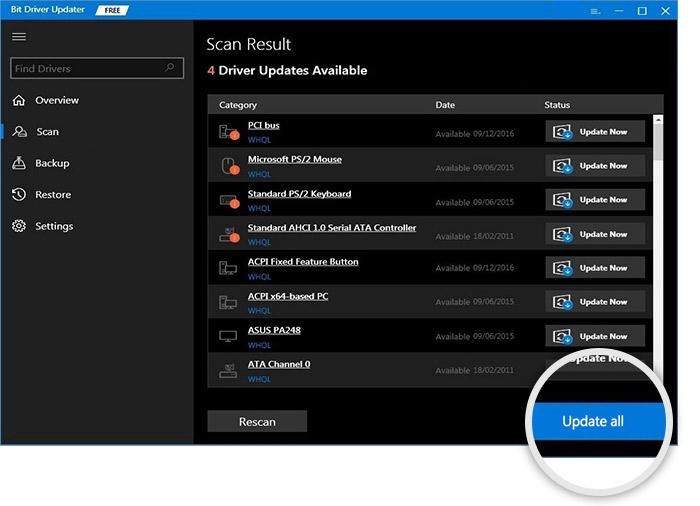
อ่านเพิ่มเติม: วิธีอัปเดตไดรเวอร์ใน Windows 11
หมายเหตุสำคัญ: หากคุณใช้เวอร์ชันฟรี ให้ค้นหาไดรเวอร์ที่คุณต้องการอัปเดต แล้วคลิกปุ่มอัปเดตทันทีที่อยู่ด้านข้าง ตัวอย่างเช่น ในการติดตั้งไดรเวอร์ Canon iX6820 เพียงไปที่ไดรเวอร์นั้นแล้วคลิกปุ่มอัปเดตทันทีที่อยู่ถัดจากนั้น ในทำนองเดียวกัน ทำซ้ำคำแนะนำเดียวกันสำหรับการอัปเดตไดรเวอร์อุปกรณ์อื่น
วิธีดาวน์โหลดไดรเวอร์ Canon iX6820 บน Windows 11/10: อธิบาย
ดังนั้น ข้างต้นจึงเป็นวิธีการต่างๆ ในการดาวน์โหลดไดรเวอร์ Canon iX6820 บน Windows 10/11 เราหวังว่าบทความนี้จะช่วยคุณในทุกวิถีทางที่เป็นไปได้
หากคุณมีคำถามหรือข้อเสนอแนะเพิ่มเติม โปรดแจ้งให้เราทราบในช่องแสดงความคิดเห็นด้านล่าง นอกจากนี้ สมัครรับจดหมายข่าวของเราสำหรับข้อมูลเพิ่มเติมเกี่ยวกับเทคโนโลยีและปัญหาทางเทคนิค ติดตามเราบน Facebook, Twitter, Pinterest และ Instagram
